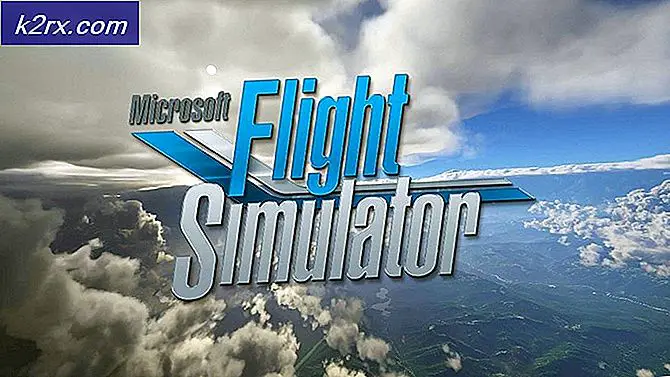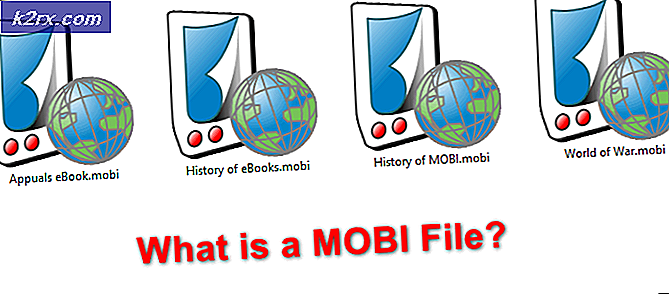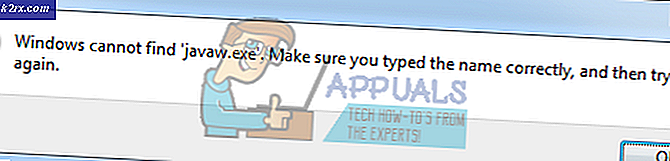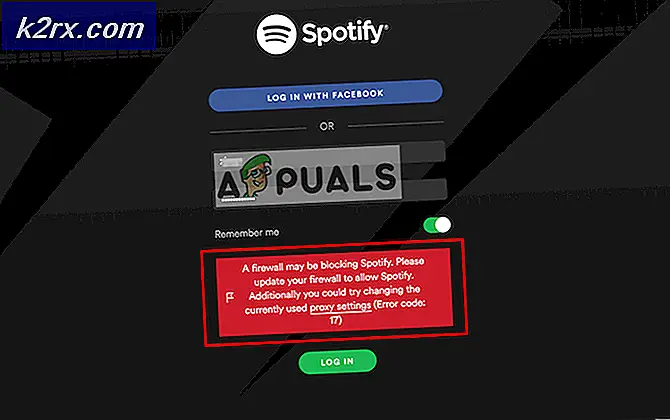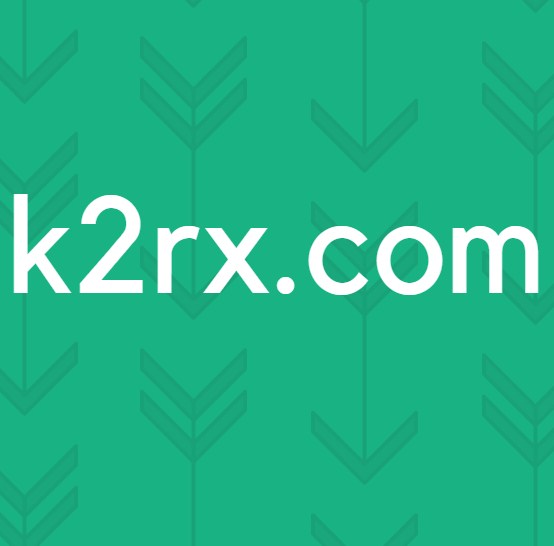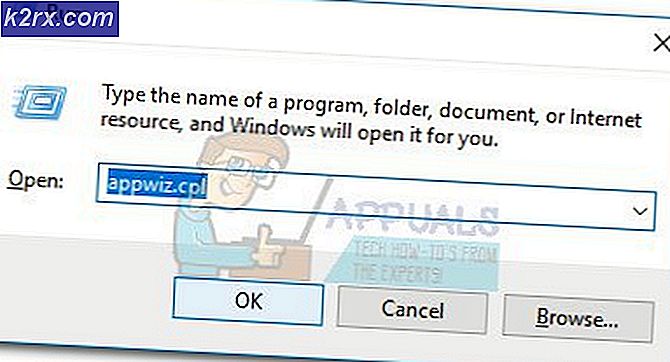FIX: Pandora slutar spela musik när skärmen tider ut
Pandora är en av de mest populära musikströmmingstjänsterna där ute, och sedan så är det en dedikerad Pandora-applikation för Windows 8 / 8.1. Denna dedikerade applikation ger en Pandora-kakel till användarens Start-skärm, vilket gör att programmet bara klickar bort några gånger borta. Dock har Windows 8 / 8.1 Pandora-programmet ett par buggar, en av de mest försvårande är att när användarens dataskärm tider ut och blir svart, slutar Pandora-programmet att spela musik. Detsamma händer också när någon annan skärmsläckare än Windows 8 / 8.1 standard skärmsläckare kommer på.
Uppenbarligen presenterar detta problem inte om du spelar musik på Pandora genom att komma åt Pandoras officiella hemsida via en webbläsare. Din favoritmusik spelas inte längre varje gång din Windows 8 / 8.1-dator skärmar ut och blir svart, är definitivt en väsentlig fråga. Tyvärr, trots att Pandora-applikationen för Windows 8 / 8.1 har uppdaterats många gånger sedan det här problemet uppstod, är personalen bakom Pandora ännu inte officiellt patchapplicerad. Det är så, det enda sättet du kan arbeta kring detta problem och se till att Pandora inte längre slutar spela musik när datorns skärmtidstakt är att helt enkelt öka hur mycket tid datorn kan stanna i viloläge innan skärmen stängs av. För att göra det måste du:
PRO TIPS: Om problemet är med din dator eller en bärbar dator, bör du försöka använda Reimage Plus-programvaran som kan skanna förvaret och ersätta korrupta och saknade filer. Detta fungerar i de flesta fall där problemet uppstått på grund av systemkorruption. Du kan ladda ner Reimage Plus genom att klicka härUppför Charms För att göra det, tryck antingen på Windows-logotypen + C eller flytta musen till det övre eller nedre "heta" hörnet på skärmen på höger sida och Charms- fältet ska visas på ungefär en sekund. På en pekskärm, svep bara in från höger sida av skärmen för att få Charms- fältet att dyka upp.
- Klicka på Inställningarna
- Klicka på Ändra PC-inställningar .
- Navigera till Kraft och sömn i den vänstra rutan.
- I den högra rutan under skärmen ökar du både max tomgångstider så mycket som du vill.
- Du bör också öka både de maximala tomgångstiderna under Sleep om de är relativt små värden.
PRO TIPS: Om problemet är med din dator eller en bärbar dator, bör du försöka använda Reimage Plus-programvaran som kan skanna förvaret och ersätta korrupta och saknade filer. Detta fungerar i de flesta fall där problemet uppstått på grund av systemkorruption. Du kan ladda ner Reimage Plus genom att klicka här